
ஆவணங்களின் பிரதிகள், புகைப்படங்கள் அல்லது கணினியில் எழுதப்பட்ட பதிவுகள் ஸ்கேனர் உதவுகிறது. இது பொருள் பகுப்பாய்வு மற்றும் அதன் டிஜிட்டல் படத்தை இனப்பெருக்கம், பின்னர் உருவாக்கப்பட்ட கோப்பு பிசி சேமிக்கப்படும். பல பயனர்கள் தனிப்பட்ட நோக்கங்களுக்காக அத்தகைய உபகரணங்களைப் பெறுகிறார்கள், இருப்பினும், அவர்கள் பெரும்பாலும் சிரமங்களைக் கொண்டிருக்கின்றனர். PC உடன் ஸ்கேனரை எவ்வாறு இணைப்பது மற்றும் வேலை செய்ய கட்டமைக்க எப்படி விவரங்களை விவரிப்பது என்பதை எங்கள் கட்டுரை எமது கட்டுரை எவ்வாறு குறித்து கவனம் செலுத்துகிறது. இந்த தலைப்பை கருத்தில் கொள்ளலாம்.
கணினியில் ஸ்கேனர் இணைக்கவும்
முதலில், இணைப்புக்கு முன், நீங்கள் வேலை இடத்தில் உங்கள் இடத்தை தேர்ந்தெடுக்க வேண்டும். அதன் பரிமாணங்களை கணக்கில் எடுத்துக் கொள்ளுங்கள், கேபிள் நீளம் வரும், இது வரும், மற்றும் நீங்கள் வசதியாக ஸ்கேனிங் உற்பத்தி செய்யலாம். உபகரணங்கள் அதன் இடத்தில் நிறுவப்பட்ட பிறகு, நீங்கள் இணைப்பு மற்றும் கட்டமைப்பின் தொடக்கத்திற்கு செல்லலாம். நிபந்தனையுடன், இந்த செயல்முறை இரண்டு படிகளாக பிரிக்கப்பட்டுள்ளது. நாங்கள் ஒவ்வொரு முறையும் பகுப்பாய்வு செய்வோம்.படி 1: தயாரிப்பு மற்றும் இணைப்பு
ஸ்கேனர் தொகுப்புக்கு கவனம் செலுத்துங்கள். பயன்பாட்டு வழிமுறைகளைப் பாருங்கள், தேவையான அனைத்து கேபிள்களையும் கண்டுபிடி, வெளிப்புற சேதம் இல்லை என்பதை உறுதிப்படுத்தவும். கூடுதலாக, சாதனம் தன்னை பிளவுகள், சில்லுகள் சரிபார்க்கப்பட வேண்டும் - இது உடல் சேதம் பயன்படுத்தப்படும் என்று குறிப்பிடலாம். எல்லாம் நன்றாக இருந்தால், இணைப்பு தொடரவும்:
- கணினி அல்லது மடிக்கணினி மீது இயக்கவும், இயக்க முறைமை முழுமையாக ஏற்றப்படும் வரை காத்திருக்கவும்.
- சரியான இணைப்பாக ஸ்கேனர் பவர் தண்டு நிறுவவும், பின்னர் பிளக் செருகவும், உபகரணங்களை இயக்கவும்.
- இப்போது பெரும்பாலான அச்சுப்பொறிகள், MFPS அல்லது ஸ்கேனர்கள் USB-USB-B வழியாக கணினியுடன் இணைக்கப்பட்டுள்ளன. USB-B வடிவமைப்பு கேபிள் ஸ்கேனர் மீது இணைப்புக்கு செருகவும். அது ஒரு பிரச்சனையாக இருக்காது என்பதைக் கண்டறியவும்.
- மடிக்கணினிக்கு USB உடன் இரண்டாவது பக்கத்தை இணைக்கவும்.
- PC ஐப் பயன்படுத்துவதில் வேறுபாடுகள் இல்லை. மதர்போர்டில் துறைமுகத்தின் மூலம் கேபிள் தொடர்பாக மட்டுமே பரிந்துரை இருக்கும்.



இதில், முழு செயல்முறையின் முதல் பகுதியும் நிறைவுற்றது, எனினும், ஸ்கேனர் அதன் செயல்பாடுகளை செய்ய இன்னும் தயாராக இல்லை. டிரைவர்கள் இல்லாமல், அத்தகைய உபகரணங்கள் வேலை செய்ய முடியாது. இரண்டாவது படிக்கு செல்லலாம்.
படி 2: இயக்கிகள் நிறுவுதல்
வழக்கமாக ஸ்கேனர் மூலம் சேர்க்கப்பட்டுள்ளது அனைத்து தேவையான இயக்கிகள் மற்றும் மென்பொருள் ஒரு சிறப்பு வட்டு உள்ளது. கட்டமைப்பு காசோலை போது, அதை கண்டுபிடிக்க மற்றும் ஒரு கணினி அல்லது மடிக்கணினி ஒரு இயக்கி உள்ளது என்றால், அத்தகைய முறை பொருத்தமான கோப்புகளை நிறுவ எளிதாக இருப்பதால், அதை அகற்ற வேண்டாம். இருப்பினும், அனைத்து நிறுவனங்களும் இப்போது சிடி மற்றும் நவீன கணினிகளைப் பயன்படுத்துவதில்லை, அது உள்ளமைக்கப்பட்ட இயக்கி குறைவாக உள்ளது. இந்த விஷயத்தில், அச்சுப்பொறிக்கான இயக்கிகளை நிறுவ எங்கள் கட்டுரை பார்க்க பரிந்துரைக்கிறோம். கொள்கை வேறுபட்டது அல்ல, எனவே நீங்கள் ஒரு பொருத்தமான வழியைத் தேர்ந்தெடுத்து வழிமுறைகளைப் பின்பற்ற வேண்டும்.
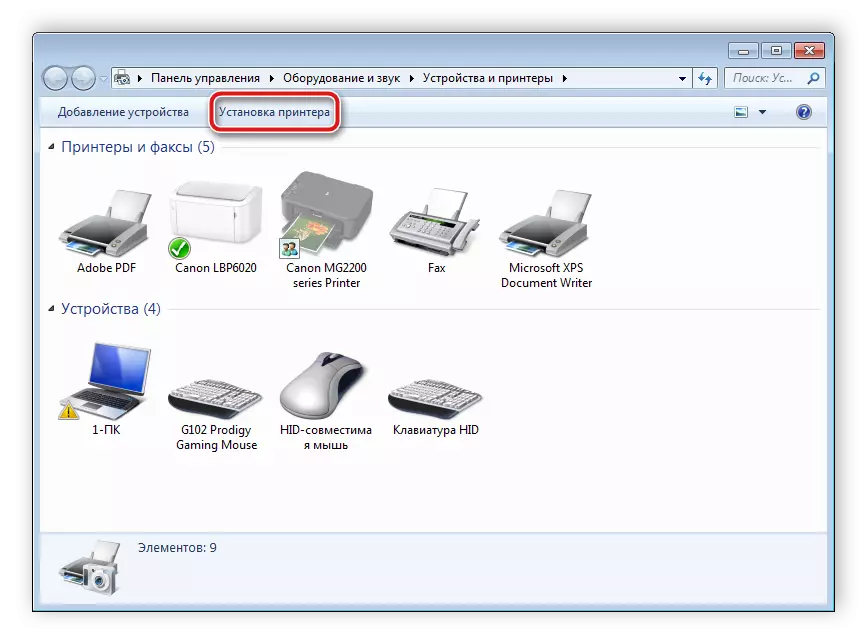
மேலும் வாசிக்க:
அச்சுப்பொறி இயக்கிகள் நிறுவும்
கேனான் அச்சுப்பொறிகளுக்கான யுனிவர்சல் டிரைவர்
ஸ்கேனர் வேலை
மேலே, நாங்கள் விவரம் உள்ள இணைப்பு மற்றும் அமைப்புகளின் இரண்டு படிகளையும் விவரிக்கிறோம், இப்போது நீங்கள் உபகரணங்கள் வேலை செய்ய முடியும். இதேபோன்ற சாதனத்தை முதலில் நீங்கள் செய்தால், PC இல் ஸ்கேனிங் கொள்கையுடன் உங்களைத் தெரிந்துகொள்ள கீழே உள்ள எங்கள் பொருளைக் குறிக்க நாங்கள் உங்களுக்கு அறிவுறுத்துகிறோம்.
மேலும் காண்க:
அச்சுப்பொறியில் இருந்து கணினிக்கு ஸ்கேன் செய்வது எப்படி
ஒரு PDF கோப்பிற்கு ஸ்கேன் செய்யவும்
செயல்பாட்டு அமைப்பு, டெவலப்பர் அல்லது மூன்றாம் தரப்பு மென்பொருளிலிருந்து மென்பொருளின் உள்ளமைக்கப்பட்ட கருவியின் மூலம் இந்த செயல்முறை நிகழ்த்தப்படுகிறது. சிறப்பு மிகவும் அடிக்கடி வெவ்வேறு கருவிகள் ஆகும், இது உங்களுக்கு வசதியாக வேலை செய்ய அனுமதிக்கிறது. பின்வருமாறு சிறந்த பிரதிநிதிகளை சந்திக்கவும்.
மேலும் வாசிக்க:
ஸ்கேனிங் ஆவணங்களுக்கான திட்டங்கள்
ஸ்கேன் செய்யப்பட்ட ஆவணங்களை திருத்துவதற்கான நிரல்கள்
இந்த, எங்கள் கட்டுரை ஒரு முடிவுக்கு வருகிறது. ஒரு ஸ்கேனருடன் இணைத்தல், ட்யூனிங் மற்றும் வேலைகளை நீங்கள் சமாளிக்க உதவியது என்று நாங்கள் நம்புகிறோம். நீங்கள் பார்க்க முடியும் என, இதில் சிக்கலான எதுவும் இல்லை, வெற்றிகரமாக அனைத்து செயல்களை செய்ய மற்றும் பொருத்தமான இயக்கிகள் கண்டுபிடிக்க மட்டுமே முக்கியம். அச்சுப்பொறிகள் அல்லது MFP களுக்கு கீழே வழங்கப்பட்ட பொருட்களுடன் உங்களை அறிமுகப்படுத்த பரிந்துரைக்கிறோம்.
மேலும் காண்க:
Wi-Fi திசைவி வழியாக அச்சுப்பொறியை இணைக்கும்
ஒரு கணினியில் ஒரு அச்சுப்பொறி இணைக்க எப்படி
